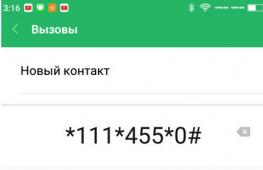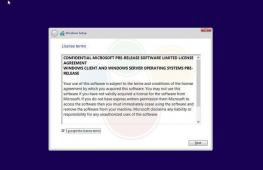Миссия невыполнима: геолокация на Android без сжирания батарейки. Как остановить Google и другие службы от отслеживания вашего местоположения Как отключить местонахождение в телефоне
Ваш телефон или планшет, с помощью спутников глобальной системы позиционирования, или GPS, беспроводных сетей или мобильного телефона, может точно определить ваше местоположение. Android и установленные приложения могут использовать эту информацию для тегов фотографий, настройки ваших поисков и выдачи местной информации.
В Android, вы можете выбрать, следует ли разрешить доступ к определению вашего местоположения, и - если да - какие средства для определения местоположения им могут использоваться. Доступ к определению расположению для Google apps и других приложений настраивается отдельно.
- Коснитесь «Домой » (1).
- Коснитесь «Все приложения » (2).
Внимание : Если на экране приложения отображается вкладка «Виджеты », нажмите вкладку «Приложения ».
- Коснитесь «Настройки » (3).
Внимание : Если на экране приложений отобразились не настройки, прокрутите экран влево или вправо.
- Коснитесь «Определение местонахождения » (4).
Внимание : Для отображения кнопки определения местонахождения на телефоне, возможно, придется прокрутить экран вниз.
- Коснитесь «Определить мое местоположение », по мере необходимости, перемещая переключатель в положение On или Off (5).
Внимание : если вы переместите переключатель в положение «Вкл.», откроется диалоговое окно предлагающее согласиться с определением местоположения. Чтобы закрыть диалоговое окно коснитесь «согласны».
- По мере необходимости коснитесь «выбрать» или «отключить» (6) GPS-спутники.
- Коснитесь, чтобы выбрать или отключить Wi-Fi и мобильные сети (7).
- Коснитесь «Настройки »
- В списке учетных записей, нажмите Google (9).
- Коснитесь «Параметры местоположения » (10).
- Коснитесь «Разрешить Google-приложениям определять Ваше местоположение », переключив по мере необходимости в положение «Вкл .» или «Выкл .» (11).
- Коснитесь Google (12).
- Коснитесь «Настройки ».
Внимание : На экране настройки местоположения для Google-приложений, Вы можете коснуться определения местоположения, и перейти на экран определения местоположения для других приложений.
Должен ли я предоставлять доступ к определению местоположения?
Это полностью ваше дело. Каждый раз, когда приложение запрашивает доступ к определению местоположения, удостоверьтесь, что для этого есть серьезные основания. Предоставление доступа к определению вашего местоположения увеличивает потенциал телефона или планшета, но также ставит вопросы о частной жизни. Например, разрешение медиа-социальным приложениям получить доступ к определению Вашего местоположения, позволяет Вашим друзьям не отставать от Ваших перемещений, но также поможет плохим людям преследовать Вас. Точно так же и с добавлением информации о местоположении для фотографий, которая позволяет Вам сортировать их местоположением, что полезно. Однако если Вы эти фотографии публикуете, онлайн информация о местоположении станет известна и другим людям.
Пользователь: это невозможно, GPS съест батарейку
Джуниор: это возможно, используй Geofences
Сеньор: есть варианты и получше
На картинке сначала в одну, а потом в другую сторону одновременно с одним человеком «прогулялись» 6 одинаковых телефонов. Но какой разный результат!
Геолокация используется в самых разных задачах. Возьмем нередкий сценарий, когда сами по себе координаты пользователя неинтересны, но крайне важно знать когда он входит в определенные географические радиусы. Спектр приложений, где это нужно, очень широк - от магазинных списков и гео-игр до логистики и безопасности.
В нашем случае этот сценарий осложняется тремя абсолютно взаимоисключающими вещами:
- Малый радиус. Требуется определять факт вхождения пользователя в достаточно небольшой радиус местности - 500 метров.
- Высокая вероятность. Необходима сильно отличная от нуля вероятность того, что пользователь не проскочит радиус. Учитывая что сейчас может быть «безпробочное» время суток и он едет на авто, то всё становится достаточно печально.
- Минимальное энергопотребление. Важный момент для любого приложения, но что хуже всего - мы разрабатываем не приложение, а SDK, который должен встраиваться в другие приложения. Другие разработчики доверяют нам, и в случае проблем пострадают в первую очередь они, именно их приложения будут заминусованы пользователями или удалены. Поэтому требования к энергопотреблению самые высокие.
Итак, проблема есть. Но есть ли решение?
Стоит отметить, что в этом материале речь идет не про оторванные размышления или просто некий набор опытов, который не выдержал бы реального использования, а про технологию, которая была реализована на основе полученных данных и используется в деле.Как и в формуле «время-цена-ресурсы разработки» можно уменьшить только два параметра, так и мы должны чем-то пожервовать. Учитывая, что 500 метров в принципе константа, немного «отпустим» вниз от 1.0 вероятность определения вхождения в радиус.

Без включенного GPS узнать, когда пользователь будет проезжать красный радиус. Реально?
Изначально базовых вариантов по сути три - коробочное решение от Google с использованием Geofences, использование встроенных в Андроид Google Services с собственным алгоритмом или использование открытого гео-API опять же с собственным алгоритмом.
Очевидно, нужно это всё обкатать в условиях, приближенным к боевым. И раз все равно потребуются значительные временные затраты, то заодно протестируем и некие маргинальные варианты.
Участники гонки на выживание
1. Google Services Passive mode - получение только закешированных системой обращений к GEO-данным от других приложений. Это могут быть как обращения Network location - Wi-Fi в пассивном и активном режиме, мониторинг сотовых вышек, так и использование GPS.2. Google Services GPS - старый добрый всепожирающий GPS
3. Mylnikov Provider - реализация с использованием открытого API по Wi-Fi сетям от mylnikov (сразу хочу сказать огромное спасибо за многочисленные консультации и полезные статьи). Использует API , работающий на базе, агрегированной из нескольких геобаз по Wi-Fi. Особенно интересен в тех случаях, когда хочется избежать использования пермиссий ACCESS_FINE_LOCATION и ACCESS_COARSE_LOCATION (достаточно только ACCESS_WIFI_STATE), так как напрямую использует списки Wi-Fi сетей. Правда для Android 6.0 это уже не очень актуально, так для скана сетей теперь тоже требуется ACCESS_COARSE_LOCATION.
4. Google Services Geofences - закрытая реализация Google по определению вхождения пользователя в радиус; позволяет определять географические области, при вхождении в которые приложение поймает соответствующее событие. Из явных минусов - позволяет делать только 100 радиусов, что для некоторых задач может быть недостаточно и потребует программирования вложенных (или «расхлопывающихся») радиусов. На большинстве устройств использует только Network location (Wi-Fi + сотовые вышки).
5. Google Services Combined mode - сбалансированный режим работы Google Services Passive mode + принудительный запрос координат по Wi-Fi и вышкам сотовой связи, если мы видим что актуальность закешированных данных нас уже не устраивает.
6. i402 - реализация 402 Targeting Rus: Google Services Combined mode + адаптивный режим подстройки частоты проверки (от 1 минуты до 24 часов) в зависимости от удаленности пользователя от ближайшего радиуса
Калибруем
Для тестирования нужны комплекты из 7 одинаковых моделей телефонов. Все телефоны взяты новые, без дополнительно установленного программного обеспечения. Для более реалистичного тестирования Google Services Passive mode было бы правильно, наоборот, поставить дополнительный софт, но это внесло бы непрогнозируемые наводки и серьезно усложнило бы тестирование.Каждый цикл и калибровки, и тестирования начинается с полной зарядки телефонов. Все измерения производятся при температуре не ниже +15.
Калибровка занимает неделю, что опять же позволяет получить уверенность в том, что батареи всех телефонов «раскачались» и пришли в стабильное состояние.
Процесс калибровки выполняется в два этапа
Этап №12. Ожидание 24 часа.
3. Снятие данных по остаточному заряду.
Этап №2
1. Настройки и софт всех экземпляров приведены в одинаковое состояние, телефоны заряжены и помещены в одинаковые условия.
2. Во все телефоны вставлены SIM-карты одного сотового оператора.
3. Ожидание 24 часа.
4. Снятие данных по остаточному заряду.
Этапы №1 и №2 в общей сложности выполнены в пяти циклах на всех экземплярах.
По результатам выявлен телефон с ненормальным энергопотреблением, он выносится за пределы тестирования.
Помощь в работе с устройствами оказывает то, что у одного из руководителей команды в свое время был опыт участия в одновременно и одиозном и в погруженном в технические детали проекте , где делались краш-тесты как кнопочных мобильных, так и смартфонов-айфонов. Там как раз делались и замеры энергоэффективности смарфтонов - пусть и при экстремальных температурах.
6 приложений за 2 дня
Всегда приятно писать что-то небольшое, что сразу же начинает жить. Подготовлены 6 сборок одного простейшего Android-приложения, использующих разные алгоритмы сбора геоданных. Каждая сборка включает в себя реализацию варианта алгоритма, кнопки старт/стоп, полное пошаговое логирование и индикатор работоспособности экземпляра и сборки.Индикатор - это короткий звуковой сигнал раз в минуту, по сути писк. Из-за этого тестовая сумка, наполненная тестовыми экземплярами, непрерывно издает странные звуки. К счастью для нашего непростого и опасного времени, звуки улицы и транспорта полностью глушат для окружающих непрерывный писк наших подопечных. При этом писк хорошо помогает как на начальном этапе отладки для понимания того, не зависла ли сборка, так и на последующих - для определения, не села ли еще батарейка в конкретном экземпляре и не решила ли система усыпить конкретное приложение. Ведь включение прожорливого экрана для выяснения ситуации при выполнении тестирования - непозволительная роскошь и огромная наводка.
Все сборки, кроме #4 и #5, запрашивают координаты раз в 10 минут. С одной стороны, это большое допущение, ведь радиус в 500 метров пользователь на транспорте может спокойно пересечь и за гораздо меньшее время. С другой стороны, и как подтвердит будущее, даже проверка раз в 10 минут приведет к катастрофическому энергопотреблению у «маргиналов» и вся надежда будет исключительно на умные алгоритмы.
Testing dance!
На каждом экземпляре комплекта устанавливается своя сборка тестового приложения. Один экземпляр в комплекте входит в контрольную группу и поэтому принимает плацебо. То есть на него ничего не устанавливается.Входные данные для всех экземпляров остаются общими: общий сотовый оператор, общий маршрут, общая тряпичная сумка тестировщика. Тряпичная выбрана специально для отсутствия возможных наводок на принимаемые сигналы.
Маршруты строятся по разным рельефам как городской местности, так и за городом. Есть маршруты на авто, на транспорте, в метро, пешие маршруты. Есть даже маршрут на местности с отсутствующим по определению Wi-Fi и сотовой связью на пределе - удаленной от берегов глади Ладожского озера.
В этом цикле самым сложным было не утопить во время начавшегося шторма сумку тестировщика.
Результаты?
Выполнение полевых исследований занимает больше двух недель. Выходные данные каждого алгоритма оцениваются с точки зрения двух параметров:ТОЧНОСТЬ - экспертная оценка по 5-бальной шкале в сравнении с эталоном (чем больше тем лучше).
Как определяется точность
После каждого цикла тестирования логи каждого экземпляра выгружаются, геоданные преобразовываются и отображаются на Google Maps. Базируясь на эталоне, т.е. реальном задокументированном маршруте, эксперт вручную оценивает величину отклонения от него, проставляет оценку, а также выдает текстовое обоснование. Экспертная оценка проверяется и подтверждается вторым экспертом.
Рассчитать величину отклонения в автоматизированном режиме невозможно из-за недетерминированности срабатывания таймера просыпания в Android и последующей рассинхронизации устройств, а также сложности многих маршрутов - например, поворот два раза налево за относительно небольшой для алгоритма промежуток времени или «телепортация при помощи метро».
ЭНЕРГОЭФФЕКТИВНОСТЬ - процент заряда батареи устройства после завершения цикла тестирования приводится к общей 10-бальной шкале (чем больше тем лучше) от 0 (худший уровень заряда из экземпляров комплекта в цикле) до 10 (лучший уровень из экземпляров комплекта в цикле).
Почему для определения энергоэффективности не используется профайлер?
Из-за недоверия к ним. Энергопотребление конкретного приложения, показываемое в настройках телефона, или показания специализированного софта так или иначе включают в себя набор погрешностей и допущений. Так как нас интересовали сырые данные, то мы старались ориентироваться на базовые параметры. Учитывая полную идентичность экземпляров в комплекте, отсутствие стороннего софта и предварительную калибровку, допускаемая погрешность не превысила требуемую точность измерений.
Ниже представлены средние значения параметров. Медианные значения не приводятся, так как из-за повторяемости тестов близки к средним.
1. Google Services Passive mode
ТОЧНОСТЬ: 3.4 (4-е место)ЭНЕРГОЭФФ.: 4.3 (5-е место)
Средний по точности. Позволяет определить общую траекторию маршрута. По энергоэффективности предпоследний, но далеко оторвался от последнего участника - GPS (4.3 против 2.1). Точность сильно зависит от того, стоит на смартфоне сторонний софт, или кешировать системе почти нечего. Если второе - то система может кэшировать только собственные периодические системные запросы. Мы же помним что корпорация добра сохраняет каждый наш шаг ?
К сожалению, в большинстве случаев в ТЗ собственной программы нельзя прописать «делаем расчет на то, что на телефоне будет стоять много разных программ и они будут часто обращаться к геоданным».
2. Google Services GPS
ТОЧНОСТЬ: 4.6 (2-е место)ЭНЕРГОЭФФ.: 2.1 (6-е место)
Показывает предсказуемо отличную точность (кроме метро), но и предсказуемо затратен: во всех тестах показал наихудшую энергоэффективность.
3. Mylnikov Provider (Wi-Fi only)
ТОЧНОСТЬ: 2.2 (6-е место)ЭНЕРГОЭФФ.: 6.2 (3-е место)
Низкий результат по точности объясняется наличием маршрутов за городом, где Wi-Fi сетей нет. Одновременно с использованием API по сотовым вышкам может показать хорошую точность и низкое энергопотребление.
4. Google Services Geofences
ТОЧНОСТЬ: 5.0 (1-е место)ЭНЕРГОЭФФ.: 6.8 (2-е место)
Стабильная статистика качественного определения фенсов радиусом в 500 метров. Стоит предупредить, что на фенсах меньшего радиуса тестирование не проводилось. Судя по некоторым экспериментам иностранных коллег, да и по самой документации, на фенсах меньше 150 могут возникать проблемы с точностью и/или сильно вырастет энергопотребление.
Но и при 500 метрах энергопотребление могло быть и ниже, учитывая что это системная функция.
5. Google Services Combined mode
ТОЧНОСТЬ: 3.6 (3-е место)ЭНЕРГОЭФФ.: 5.5 (4-е место)
Имел погрешности относительно эталонного GPS, но в целом стабилен. Энергопотребление хотелось бы и получше.
6. i402
ТОЧНОСТЬ: 3.1 (5-е место)ЭНЕРГОЭФФ.: 8.5 (1-е место)
Показал предсказуемо плохую аппроксимацию в районах, далеких от места расположения радиусов, так как в далеких от радиусов местах снижал частоту проверок - за что и получил низкую оценку. При этом превосходил конкурентов по энергоэффективности, в 2-х затяжных тестах (более суток) показал экономию на более чем 5-7% заряда батареи от ближайшего конкурента. При решении базовой задачи - проверки вхождения в радиус - почти всегда ловит идущих и с достаточной вероятностью - едущих.
Итого
На первом месте по сочетанию ТОЧНОСТЬ/ЭНЕРГОЭФФЕКТИВНОСТЬ оказались все-таки Google Services Geofences. Но пусть они и стали призерами по энергоэффективности, но то, что заняли второе место исходя из требуемого нам сценария - неприемлемо. Решения из коробки помогут только для стандартных сценариев, потому что в случае продвинутых вариантов только вы сами можете учитывать нюансы требований и специфику своего приложения.Дальше расположился основой пелотон участников, по энергоэффективности далеко оставивший позади GPS и обеспечивший достаточную точность. Обратите внимание - один из участников в принципе отказался от допинга GPS (Mylnikov Provider), а другие четверо, не считая самого GPS, воспользуются его данными, только если на смартфоне какое-то другое приложение потребует высокоточные координаты.
GPS, прощай?
В ходе тестов и опробования различных вариантов подтвердилась простая мысль - для определения приемлемой точности местонахождения в городе GPS не нужен. Во всяком случае, если мы говорим про город-миллионник и если ваши пользователи не используют приложения в основном на пустырях, удаленных от жилой застройки.Попробуйте отключить в настройках телефона GPS и откройте Яндекс.Карты - они определят ваше местоположение достаточно точно. Причем даже при выключенном Wi-Fi - только если в настройках не отключен скан Wi-Fi сетей (появился начиная с Android 4.3). Но у большинства пользователей он включен.
Откройте Google Maps - и ваше местоположение будет определено еще точнее. Поставьте себе какой-нибудь трекер Wi-Fi сетей и пройдитесь или проедьте по городу - ваш смартфон зацепит тысячи Wi-Fi сетей.

Попросили коммерческого директора поставить себе трекер Wi-Fi сетей на денек.
В зависимости от качества источника (Гугл или открытые базы) и рельефа города точность Wi-Fi составляет около 30-50 метров. Согласитесь, что это на порядок лучше, чем сотовые сети, у которых в городе точность не более 300-400 метров.
Для большинства приложений точность в 30-50 метров достаточна, и поэтому дергать всё сжирающий GPS совершенно не нужно. Когда по результатам некоторых длительных тестов на GPS-экземпляре оставалось 15% заряда, лучший соперник имел 57% заряда - почувствуйте разницу!
Так что с решением-то?
Конкретно для промышленной реализации выбран i402 - сейчас он используется в одной из мобильных рекламных сетей 3-го поколения (Хабр: Рекламные сети 3.0).i402 - это, напомню, сочетание следующего:
- получение закешированных системой обращений к GEO-данным от других приложений (в том числе и данные GPS, если какое-то другое приложение его включало)
- явный запрос координат по Wi-Fi и/или по вышкам сотовой связи, если закешированные данные устарели
- плавающая частота явного запроса в зависимости от удаленности пользователя от ближайшего радиуса
Для реализации адаптивности и интеллектуальности пришлось решить множество других интересных задач, таких как борьба с «телепортационностью» метро или «телепортационностью» аэропортов (ведь предсказать, где окажется через 30 минут вошедший в метро сложнее, чем сделать то же самое для автомобилиста, обычного зажатого пробками) и, скажем, придумать множитель значения периода актуализации координат в состоянии покоя. А также научиться без помощи прожорливых датчиков определять, идет человек пешком, едет на транспорте или на собственном авто. Но про это - в отдельном материале.
Теги: Добавить метки
Иногда вы можете заметить, что ваше местоположение на Google Картах определяется неточно или не определяется вовсе (синяя точка не показана). В этой статье рассказывается о способах устранения подобных проблем.
Примечание. Более точное определение местоположения поможет улучшить результаты поиска.
Как узнать, где вы находитесь
Как Карты определяют, где вы находитесь
Местоположение определяется по следующим данным:
- GPS. Сигнал со спутника (точность – до 20 метров). Примечание. Если вы находитесь в здании или в метро, данные могут быть указаны неточно.
- Wi-Fi. Ближайший источник беспроводной сети.
- Вышка сотовой связи. Место подключения к сотовой сети (точность – до нескольких километров).
Как увеличить точность геолокации
Выполните следующие действия:
Как ещё можно повысить точность геолокации
Если ваше местоположение по-прежнему определяется неверно, выполните перечисленные ниже действия.
Если луч от синей точки на карте слишком широкий или указывает неверное направление, необходимо откалибровать компас.
Что означает синяя точка
Ваше текущее местоположение обозначено на карте синей точкой. Если Google Карты не могут точно определить, где вы находитесь в данный момент, вокруг синей точки появится голубой круг. Чем меньше круг, тем точнее ваши координаты.
Примечания
- Если синей точки нет или вы видите серую точку, то Google Картам неизвестно, где вы находитесь. Серой точкой отмечается последнее сохраненное местоположение.
- Если между вами и вышкой сотовой связи есть препятствия, например высокие здания, местоположение может быть определено неточно.
Как посмотреть свое местоположение на других сайтах и в других приложениях
Чтобы посмотреть свое местоположение на Картах Google на других сайтах и в приложениях, следуйте приведенным выше инструкциям. Однако кое-что будет отличаться:
- Будет использоваться другой сайт или приложение, а не Google Карты.
- Используемому сайту или приложению сначала нужно предоставить доступ к геоданным.
- Если вы используете браузеры Google Chrome или Safari, ваше местоположение будет отображаться только на веб-страницах, защищенных с помощью протокола https.
Возможность отслеживать местоположение ранее была только у спецслужб и военных, а сейчас любой пользователь мобильного может строить собственные маршруты, просматривать посещенные места и следить за другим человеком (с его согласия). Система навигации встроена во все современные смартфоны, ее легко активировать: за это отвечает система GPS и передача данных через интернет. Геолокационные данные можно получить и при помощи программ-шпионов.
Что такое передача геоданных на Андроиде
GPS – система определения расположение устройства на поверхности земли. Многие приложения на базе Android и iOS связаны с геолокацией, к примеру, поиск ближайших достопримечательностей, кафе, магазинов. С помощью геоданных пользователь может проложить оптимальный маршрут, чтобы добраться до точки назначения внутри или за пределами города.
Система навигации работает благодаря связи со спутником или ближайшими вышками сотового оператора. Как правило, телефон находит маяки для получения сигнала и получает от них информацию, передавая данные о вашем местонахождении. Современные мобильные телефоны работают со всеми доступными навигационными системами без привязки к конкретной стране. Для работы с GPS используются системы ГЛОНАСС, GPS, Deidou (Китай). Основная функция геолокации для Андроид – построение маршрута к нужной точке. Для этого можно использовать Гугл-аккаунт или сторонние приложения.
Как включить геолокацию на андроиде
Некоторые приложения и программы автоматически после установки предлагают включить систему определения координат, к примеру, фотографии, Инстаграм, Tinder, Карты. Необходимо просто нажать на «Разрешить» – и функция активируется. Если функцию нужно включать самостоятельно (вручную), то придерживайтесь следующей инструкции:
- Откройте меню «Настройки».
- Перейдите в пункт «Безопасность и местоположение».
- Откройте раздел «Местоположение».
- Переключатель переведите в положение On (просто свапните его вправо). Свитчер должен подсветиться, что указывает на активное состояние.
- На новых моделях телефонов существует быстрая панель настроек (как правило свапом верхней панели вниз).
- Найдите значок с подписью GPS и активируйте его.
Если вы владеете телефоном от Apple, то активировать геолокацию можно следующим образом:
- Перейдите в настройки телефона.
- Откройте раздел «Приватность» или «Конфиденциальность».
- Затем нажмите на пункт «Службы геолокации».
- Здесь нужно переключить в положение On свитчер напротив программ, которые поддерживают определение данных местоположения.
- При первом включении приложений, которые используют GPS, появится запрос на активацию геопозиционирования.
Режимы работы
Для отслеживания положения устройства в пространстве существует несколько источников информации. При активации функции вам предложат выбрать один из трех режимов:
- По всем источникам. Предпочтительный вариант, в ранних версиях операционной системы Андроид назывался «Высокая точность». Предлагает максимальную точность определения местоположения устройства, используется весь доступный инструментарий для геопозиционирования. Будут собранны данные от мобильного оператора, со спутников GPS, информация через каналы Bluetooth и Wi-Fi (если включены).
- По координатам сети. В ранних версиях Андроид назывался режим «Экономия заряда батареи». Эта функция задействовала для слежения только данный от сотового оператора или беспроводных сетей. Экономным режим называется, потому что GPS деактивирован и не потребляет заряд батареи. Это помогает пользователю продлить время автономной работы и сохранить заряд батареи.
- По спутникам GPS. В ранних версиях Андроид называется «По датчикам устройства». Для геолокации используются данные только от GPS-маячка. Информация от беспроводных сетей, мобильного оператора учитываться не будет.
История местоположений и передача геоданных
В разделе меню «История местоположений» можно активировать запись ваших маршрутов, мест посещения разных заведений и достопримечательностей. Хранятся данные на серверах Гугл, просмотреть их можно через аккаунт в этой системе на «Google Карты». Для этого понадобится открыть раздел под названием «Хронология». Перед этим необходимо выполнить хотя бы один раз вход со своего устройства в аккаунт Гугл.
Если вы хотите, чтобы ваши родственники или друзья имели доступ к вашему местоположению, необходимо в разделе «Передача геоданных» добавить пользователей. Им будет доступна информация о ваших передвижениях и фактическом нахождении в реальном времени. Доверенные пользователи смогут отслеживать перемещение тоже через «Google Карты» из раздела «Показывать, где я».
Как пользоваться геолокацией
Особенности применения этой функции зависят от целей, которые вы перед ней ставите. Геолокация на Андроид и iOS есть на всех современных смартфонах. После активации вы сможете отмечать на фотографиях места, где они были сделаны (подтягиваются данные автоматически), отмечать интересные точки на карте. Координаты добавляются при наличии разрешения во все популярные социальные сети: ВКонтакте, Фейсбук, Инстаграм. Использовать геолокацию можно и для слежения за конкретным человеком. Для этого понадобится использовать дополнительные программы и приложения.
Определение местоположения телефона через Гугл
При наличии профиля на сервисе Google вы можете привязать устройство к нему. Поисковый гигант предлагает специальную функцию «Найти устройство», которая активируется при первом входе с мобильного в аккаунт. У вас будет возможность запустить громкий звуковой сигнал даже при выключенном звуке, заблокировать устройство или стереть с него полностью все данные. Один из разделов «Показать на карте» определяет местоположение мобильного, но только при условии, что:
- устройство включено, связано с данным аккаунтом Гугл;
- присутствует связь с интернетом;
- активирована функция геолокации;
- функция «Найти устройство» активирована.
Для просмотра местоположения устройства на Андроид внутри аккаунта от Гугл необходимо сделать следующее:
- Зайдите на страницу своего аккаунта.
- Вверху будет выбор устройств (если вы используете несколько), выберите нужное.
- Появится перечень действий: отправить звуковой сигнал, заблокировать, найти устройство.
- Если вышеописанные условия выполнены, то на карте появится точка, где находится мобильный.
- Если какие-то параметры отключены, то покажет последнее место, где был зафиксирован телефон.

Find My Android
Это программа геолокации для Андроид подходит для всех моделей на версии от 1.6. Необходимо скачать приложение и перекинуть на телефон через кабель. Далее распаковываете установочный файл, после инсталляции приложение работает в автономном режиме, никак не проявляет себя. Сторонние сервисы для хранения данных не используются, все данные отправляются на вашу почту от вашего имени.
Когда вы скачиваете, устанавливаете утилиты прослушки и слежения, вы автоматически подтверждаете, что программа не будет применяться неправомерно. Для использования программы необходимо выполнить дополнительные действия:
- Перед установкой в настройках устройства Андроид необходимо активировать пункт «Неизвестные источники», чтобы была возможность инсталлировать утилиту.
- С телефона, который необходимо отслеживать, перейдите на сайт и кликните на кнопку «Установить».
- Программа затребует право на доступ к интернету, отправку и чтение SMS. Подтвердите все эти допуски.
- Для получения данных о местоположении отправьте на мобильный SMS с командой =location=. Вам придет ответное SMS с координатами.
Google Maps
Еще одно приложение от Гугл, которая специализируется на геолокации. При помощи карт можно проложить оптимальный маршрут по всему миру. Полезная функция приложения «Показывать, где я» помогает отслеживать местонахождение пользователя. Приложение работает как на Андроид-устройствах, так и с iOS. Программа должна быть установлена на обоих телефонах (вашем и том, владельца которого вы хотите отследить). Вам необходимо выполнить следующие действия:
- На отслеживаемом устройстве активируйте функция «Показывать, где я» из аккаунта Гугл.
- Выберите период отслеживания, укажите свой номер телефона или электронную почту.
- Далее уже на своем мобильном перейдите в Гугл Карты, откройте раздел «Показывать, где я» и выберите отслеживаемый телефон из списка.
Программы для построения маршрута по адресам Андроид
Все приложения, которые способны работать с картами, можно грубо поделить на два типа: оффлайн- и онлайн-доступ. Последним для работы требуется подключение к серверам, которые содержат данные по картам, обновления, и могут подкачивать недостающие файлы. Подключение требуется во время построения маршрута. Если сохранить его потом в памяти устройства (кеш), то повторной активации интернета не потребуется. Существует ряд программ, которые всегда требуют выхода в сеть. Минусами таких карт являются следующие факторы:
- на закачку карт требуется трафик, траты невысокие, но они есть;
- срок работы мобильного без подзарядки снижается из-за постоянно активного подключения к сети;
- не везде есть доступ к интернету.
Программы оффлайн типа не требуют подключения к интернету: необходимо только подключение к компьютеру, у которого есть выход в сеть. Через шнур с него можно перекинуть карты на мобильный или другие устройства на Андроид. Маршрут строится на основании уже существующих в базе данных, поэтому построить совершенно новые пути у пользователя не получится. К тому же придется хранить обширный объем данных на телефоне.
Яндекс.Навигатор
Это сервис от поисковой системы Yandex, который способен работать как онлайн, так и оффлайн. Навигатор помогает решить проблемы, непредвиденные ситуации, которые возникают на дороге. Сначала его необходимо установить на мобильный с операционной системой Андроид:
- Откройте официальный магазин от Гугл.
- Через поиск найдите Яндекс.Навигатор.
- Кликните по значку «Установить».
Для начала пользования необходимо провести первоначальную настройку приложения. Владелец мобильного может выставить параметры под себя по следующей инструкции:
- Нажмите на иконку приложения, которая появилась на вашем экране смартфона.
- Только при первом запуске выскочит два запроса от программы. Подтвердите доступ к геолокации, микрофону.
- Рекомендуется выполнить оба разрешения, чтобы навигатор работал максимально корректно.
После начальных настроек появится карта, где по центру отобразится стрелка, указывающая ваше текущее местоположение. Далее вы можете выставить следующие дополнительные настройки:
- Кликните по кнопке «Меню», которая расположении внизу справа. Откройте раздел «Настройки».
- Пункт «Вид карты» отвечает за переключение между спутниковой и стандартной схемой дорог и улиц. Можно выбрать один из вариантов, но схематический вариант считается удобнее.
- Чтобы перейти в оффлайн-режим, необходимо открыть пункт «Загрузка карт», далее нажать на строчку поиска. Появится выбор стран, краев, областей, городов и провинций. Найдите необходимую вам местность.
- Вкладка «Курсор» отвечает за значок вашего текущей позиции.

Раздел настроек «Звук» отвечает за выбор языка, на котором программа будет комментировать маршрут, информацию о дороге. На этой вкладке можно внести следующие настройки:
- Запустите вкладку «Диктор».
- Выберите подходящую для вас настройку (женский или мужской голос и т.д.).
- Оставьте последние три пункта включенными, чтобы можно было проложить маршрут при помощи голосовой команды «Слушай, Яндекс». Просто продиктуйте точку назначения – и программа проложит путь.
Это все основные настройки перед началом работы с программой. Для построения маршрута можно использовать два способа ввода:
- Ручной. Нажмите на строчку поиска, наберите необходимый адрес и тапните на «Поиск». Навигатор будет подсказывать варианты улиц.
- Голосовой. Скажите фразу «Слушай, Яндекс». Появится внизу окошко со словом «Говорите» – назовите улицу или пункт назначения. Это очень удобно, чтобы не отвлекаться от управления автомобилем.
Яндекс.Навигатор предложит два кратчайших маршрута, расстояние до пункта назначения. Выберите подходящий и нажмите кнопку «Поехали». Андроид-устройство перейдет в режим поездки, будут указаны оставшееся время поездки, скорость движения, расстояние до первого поворота. Следуйте данным геолокации и указаниям диктора. Утилита при онлайн-подключении указывает на загруженность дорог, вероятные и существующие пробки. Активировать эту функцию можно нажатием на светофор справа сверху.
Для работы с оффлайн-режимом не нужен интернет, хватит мобильного на Андроид и включенной геолокации через GPS. Для прокладки маршрута необходимо заранее скачать файлы местности на мобильный. Алгоритм построения пути при наличии карт совпадает с онлайн-режимом. Чтобы запомнить маршрут заранее, необходимо нажать на кнопку «Мои места» и сохранить.
2GIS
2ГИС – самостоятельный проект, который не относится ни к одной из поисковых систем. Геолокация на Андроид реализована по принципу навигатора, можно задать маршрут из точки А в точку Б, указав адрес, название организации или просто ткнув пальцем в любое месте на карте. Главный минус приложения на Андроид – оно платное. Для использования же на ПК покупать его не нужно.
Программа рассчитает оптимальный маршрут и покажет, как туда добраться на общественном транспорте. Путь пешком или на машине утилита не поддерживает, поэтому автомобилистам она не подходит. Контента у 2ГИС еще мало, далеко не все города России есть, не говоря уже про зарубежные, но разработчики постоянно обновляют карты. Программу используют больше как справочник, чем как вариант для геолокации на Андроид.
Приложения для слежения за человеком
Использовать GPS можно не только для построения маршрута и облегчения путешествий по незнакомым местам. При желании человек может определить местоположение телефона андроид. Причины для этого самые разные: утеря мобильного, недоверие близкому человеку или сотруднику, переживания за ребенка. Утилиты для слежения подключаются к системе геолокации и передают вам данные о местоположении. Ниже представлены популярные варианты для Андроид.
GPS-трекер Family Locator
Название указывает на то, что приложение помогает следить за родственниками и детьми, но только с их ведома. Для географического позиционирования нужно обязательно включить GPS-трекер, который будет отправлять данные на ваш компьютер или мобильный. Приложение устанавливается на несколько мобильных с Андроид, затем создается «Круг». Каждый должен подтвердить разрешение на отслеживание при помощи геолокации.
Главный минус программы – обязательно должен быть активирован GPS-маячок, без него установить местоположение не получится. Скачать GPS-трекер Family Locator можно бесплатно, скачайте на телефон файл через USB-шнур и запустите инсталляцию. Приложение обладает следующими опциями:
- отправка сигнала SOS одним кликом;
- определяет местоположение при включенном GPS;
- присылает сообщение при отклонении от направления, заданного маршрутом;
- можно задать пункт прибытия, приложение пришлет сообщение, когда пользователь до него доберется.

Lost Android
Загружать утилиту можно прямо из официального магазина приложений Андроид, распространяется на бесплатной основе. Помогает узнать при помощи геолокации, где находится мобильный, на который установлена программа. Для управления, просмотра данных необходимо зарегистрироваться на сайте разработчика, будет предоставлен доступ к личному кабинету. Главный недостаток – отсутствие русского языка, интерфейс полностью на английском. Приложение обладает высоким потенциалом для удаленного управления устройством на Андроид:
- блокировка аппарата;
- уничтожение данных с мобильного;
- чтение принятых, отправленных сообщений;
- включение, отключение Wi-Fi, GPS;
- оповещение о смене сим-карты;
- удаление иконки запуска с рабочего стола;
- управление мобильным при помощи текстовых команд;
- отображение списка вызовов и многое другое.
Где мои дети
Приложение помогает отслеживать не только местонахождение ребенка по геолокации, но и состояние мобильного. При низком заряде батареи система отправляет родителю сообщение об этом. Определение местоположения Андроид не единственная функция программы, также она имеет следующие опции:
- Прослушка. Запускает удаленно работу микрофона, что позволяет прослушивать окружение, записывать аудиодорожку без ведома ребенка. Это полезная функция для родителей, чьи дети находятся в беспокойном подростковом возрасте.
- Установка зон перемещений. Родители создают специальные зоны (школа, секция спорта, ваш двор) и если ребенок ее покидает, приходит оповещение. Можно позвонить ему и попросить вернуться обратно.
- Сохранение маршрута передвижений. Приложение хранит данные о том, где за последние 2 дня побывал пользователь.
Программа после установки может работать в двух режимах – ребенок и родитель. Первый должен быть активирован на том андроид-устройстве, которое будет отслеживаться. Второй нужен для получения данных и контроля. Помните, что геолокация на Андроид работает только при включенном GPS и утилиту легко отключить, если ее заметит пользователь, поэтому скрытно установить слежку не получится.
Как отключить геолокацию на Андроиде
Функция геолокации, как правило, требует доступ в интернет и активацию GPS-навигатора. Это создает дополнительную нагрузку на батарею и она разряжается быстрее. Отключить на устройстве под управлением Андроид геолокацию можно по следующей инструкции:
- Перейдите в настройки устройства.
- Найдите раздел «Местоположение».
- Деактивируйте опцию.
- Выполнить отключение получится и через меню быстрого доступа (свайп с верхней части экрана вниз). Просто нажмите еще раз на значок GPS.
Видео
Если вы задумываетесь как можно отключить местоположение, то вы попали по адресу. Такая необходимость возникает у тех, кто использует смартфоны Android, iOS и компьютеры на ОС Windows.
Конечно, геолокация – очень полезная функция, но в некоторых случаях не очень хочется, чтобы «большой брат» следил за нами (это из произведения «1984» Дж. Оруэлла).
Итак, приступим к процедуре выключения на различных устройствах.
Смартфоны и планшеты на Android
Изначально выключить геолокацию можно с помощью меню функций, которое открывается по свайпу сверху. Пошагово этот процесс выглядит следующим образом:
1Откройте меню функций. Для этого сделайте свайп сверху вниз, то есть просто продвиньте пальцем.
2Там будут пункты для интернета, режима полета, фонарика и, собственно, местоположения. Просто нажмите на пункт «Геолокация» . Он перестанет светиться. Это и будет означать, что он отключен.
Важно! Данный пункт может называться как «Местоположение» , так и «Геолокация» . Все зависит от версии операционной системы.
3Если вы хотите удалить из памяти аппарата и историю местоположений, то есть места, где вы находились, необходимо зажать этот пункт в меню функций. Откроется окно настроек локации. Там тоже можно включить и выключить эту функцию. Делается это путем передвижения переключателя в положение «Вкл.» (когда переключатель зеленый) или «Выкл.» (когда он белый). Внизу же будет пункт «История…» , который дает возможность стирать эти данные.
Но данная процедура все равно не будет препятствовать корпорации Google следить за тем, где вы находитесь и даже за тем, что делаете. Чтобы полностью избавиться от влияния этой «злой» компании, нужно сделать еще вот что:
1Зайдите в настройки. Этот ярлык находится на рабочем столе. В некоторых версиях он также есть в том же меню дополнительных функций, которое открывается по свайпу сверху вниз (в виде шестеренки в правом верхнем углу).
2В настройках найдите пункт «Мое местоположение» . Он находится в разделе «Личные данные» .
3Там будет две надписи – «По координатам сери» и «По спутникам GPS» . Лучше всего убрать галочки возле каждой из них. Только в таком случае ни у кого не будет возможности каким-либо образом следить за вами.
Стоит отметить, что некоторые девайсы не имеют возможности работать со спутниками. Поэтому если вы выполните все действия, изложенные в списке выше, но не найдете в меню соответствующего пункта, это вполне нормально. Вам не следует искать его в каких-то других местах и разделах настроек.
Теперь перейдем к той же процедуре, но на «яблочных» смартфонах и планшетах.
Смартфоны и планшеты на iOS
Стоит сказать, что здесь все намного интереснее. Дело в том, что в iOS намного больше приложений используют определение положения пользователя на карте, чем в Android. Но отключить данную функцию здесь тоже просто. Делается это вот так:
- Зайдите в настройки. В iOS соответствующий ярлык также есть на рабочем столе.
- В настройках откройте пункт «Приватность» . В этом разделе собраны все настройки, посвященные личным данным пользователя.
- Дальше откройте «Службы геолокации» .
- В открытом окне возле такой же надписи будет переключатель. Вам нужно сделать так, чтобы он был в положении «Выкл.» , то есть имел белый цвет. Если это не так, нажмите на переключатель и определение местоположения выключится.
- Появится запрос на выполнение данного действия. В нем будет предупреждение о возможных последствиях отключения локации юзера. К этому мы еще вернемся. Так вот, в этом запросе вам нужно нажать кнопку «Выключить» .
- Закройте настройки. Изменения сразу же вступят в силу.
Что касается последствий описанных выше действий, о которых идет речь в запросе на отключение, то они сводятся к тому, что функция «Найти iPhone» станет недоступной. Она предназначена для случаев, когда пользователь теряет свое устройство или у него его крадут.
При включенной функции можно легко определить, где находится девайс, и даже увидеть его на карте. Кроме того, некоторые приложения не будут работать или определенные их функции станут недоступными. На самом деле, абсолютно ничего страшного в этом нет. Поэтому смело жмите «Выключить» в запросе и работайте дальше.
Описанная выше процедура была проделана на Айфоне (как можно было понять по скриншотам), но на Айпаде она будет выполняться точно так же.
В данном случае корпорация Apple тоже сможет следить за вами, даже если локация отключена. Поэтому необходимо выполнить еще ряд действий, а конкретно, стереть «часто посещаемые места», убрать поиск Spotlight и так далее. Полный процесс отключения геолокации показан в видео ниже.
Компьютеры на Windows
В Виндовс 10 рассматриваемая функция включена по умолчанию. Цель у производителя та же самая, что и в других случаях – сбор информации о пользователе. Система отслеживает, где он был, что делал, просит оставлять отзывы и так далее.
В принципе, ничего страшного в этом нет, но некоторые пользователи решают эту функцию отключить – то ли ради экономии заряда батареи, то ли из-за того, что боятся слежки «большого брата».
Как бы там ни было, данную службу можно отключить и делается это следующим образом:
1Зайдите в меню «Пуск» и откройте там «Настройки» . Если у вас интерфейс на английском языке, то настройки будут называться «Settings» .
2Перейдите в раздел «Конфиденциальность» или «Privacy» . Откроется новое окно, в котором необходимо будет перейти в раздел «Местоположение» или «Location».
3Там можно выключить данную функцию для конкретных приложений или же для всей ОС. Для этого есть список программ и ползунок возле каждой из них, а также еще один ползунок под надписью «Местоположение» или «Location» . Их можно поставить в положение «On» или же «Off» .
Важно! Все это крайне важно делать из-под аккаунта, у которого есть права администратора. Обратите внимание, что даже если вы работаете из одной и той же учетной записи постоянно, это вовсе не означает, что это администратор.
О получении прав администратора можно больше узнать из видеоролика ниже.
Как видим, все делается достаточно просто, но в разных версиях Windows процесс отключения может выглядеть по-разному. На рисунке №5 показано отключение геолокации на «десятке». На Виндовс 8 она выглядит точно так же.
А вот что касается Windows 7, там локация возможна, только если в компьютере есть нужный датчик. Соответственно, чтобы отключить рассматриваемый сервис, необходимо отключить этот самый датчик. Делается это следующим образом:
- Откройте меню «Пуск» и введите в строку поиска запрос «датчик». Так будет проще всего.
- В списке выше отобразятся все программы и службы, связанные с этим словом. Выберете «Включение датчика расположения и других датчиков» . В принципе, вы можете изначально ввести запрос на поиск данной службы, а не вводить слово «датчик».
- Если никаких датчиков в системе нет, список будет пустым. А если есть, возле каждого справа будет стоять (или не стоять) галочка, которая свидетельствует о том, что этот датчик работает. Собственно, вам нужно только убрать галочку возле датчика георасположения.
Стоит сказать, что определить, какой датчик что делает по названию, сможет далеко не каждый обычный пользователь. Поэтому вам придется смотреть в интернете по названию датчика его функционал. Чаще всего на официальном сайте есть вся необходимая информация.
Чтобы проверить, работает ли функция определения местоположения в Windows 7, необходимо в меню «Пуск» ввести запрос «датчик» и открыть программу «Просмотр действий размещения» . Опять же, можно сразу же вводить в строку поиск название данной службы.
В открытом окне необходимо смотреть раздел «Действия расположения» . Если там будет 0 событий, значит, положение не определяется и не отсылается в корпорацию. Соответственно, если что-то есть, вы сможете просмотреть список действий.
В Ubuntu такой службы нет, так как производителю не нужны данные о том, где находятся пользователи и что они делают. Так что и отключить ее там невозможно никаким образом.
«У меня не получается!»
В таком случае пишите нам. Также если у вас остались вопросы, смело задавайте их в комментариях.